Win10打开微软应用商店提示0x80131500错误代码要如何解决
更新时间:2021-09-18 10:01:15
大家时常会应用Win10系统内置的应用商店来下载一些应用软件,但有很多朋友在开启微软应用商店的情况下提醒错误码0x80131500,那麼Win10打开微软应用商店提示0x80131500错误代码要如何解决呢?下边就由我们来教一教大伙儿解决方案。想要了解的朋友就不要错过咯。
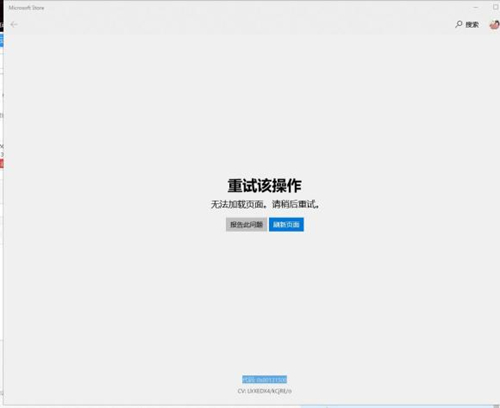
Win10应用商店提示0x80131500错误代码的解决方法
方法一
1、打开“运行”输入 inetcpl.cpl (“WINDOWS”+“R”键,输入 inetcpl.cpl亦可)。
2、点开高级往下拉,勾上“使用TLS 1.2”选项,或者点还原高级设置。
3、再接着点下方IE的“重置”,确定。
方法二
1、右键网络连接图标,选择 “打开网络和internet 设置”;
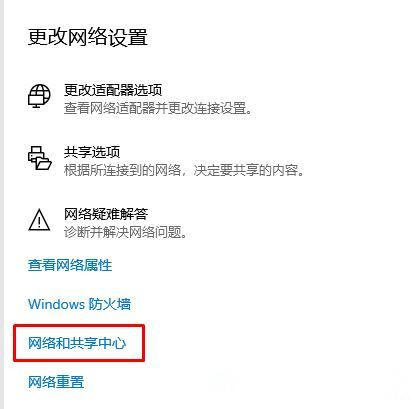
2、在右侧移动到下面,点击【网络和共享中心】;
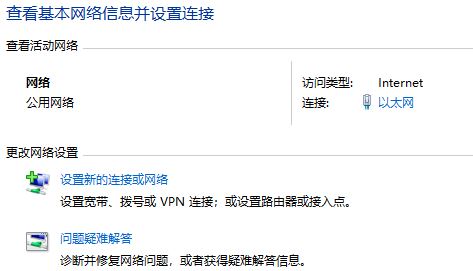
3、点击现在连接的网络名称,打开网络状态窗口,点击 “属性”,在网络属性窗口中双击 “Internet 协议版本4 (TCP / IPv4)”。
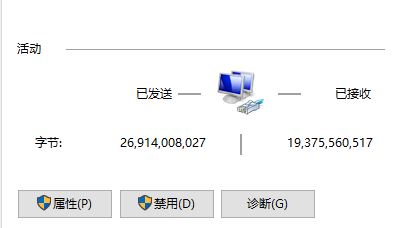
4、 将DNS服务器手动设置为“4.2.2.1” 和 “4.2.2.2”,确定后重试即可!
方法三
1、按“Win+X”,启动“Windows PowerShell(管理员)”,输入以下命令:
netsh winsock reset
2、按下回车键,执行完成后,提示我们重启,按提示重启一下win10系统即可!
最新资讯
热门软件
最新专题
最近更新
-

如流官方版 v6.3.11.2
如流最新版下载是新一代人工智能技术办公室软件,如流支持办公协同,公司沟通交流更便捷,还能确保网络信息安全,如流支持一键提示信息,重要信息不会再错过了,高清电话免费打,不用添加好友也可以闲聊。 功能介绍 【沟通更高效】 企业通讯录,一手掌握,员
-

极客闪电启动官方版 v1.7.9
极客闪电启动官方版是桌面上开机启动项软件,可以保证一口气开启全部加上的软件,不占系统资源,使你迅速进到工作状态。协助用户对软件开展归类,有须要的用户可以下载极客闪电启动官方版。 使用方法 1、运行软件后在上方添加常用的应用程序,之后点击即可启
-

极客桌面官方版 v1.7.9
极客桌面官方版是一个仿Mac的美化桌面,重现MAC桌面,刷新你对传统式桌面的观点,分成标准模式和整洁方式,双模式桌面,一个让您诧异的清爽桌面! 软件特色 1.再现MAC经典Docker桌面,?覆你对传统桌面的看法 移植MAC Docker,在PC也能体验MAC桌面 2.双模式桌

















